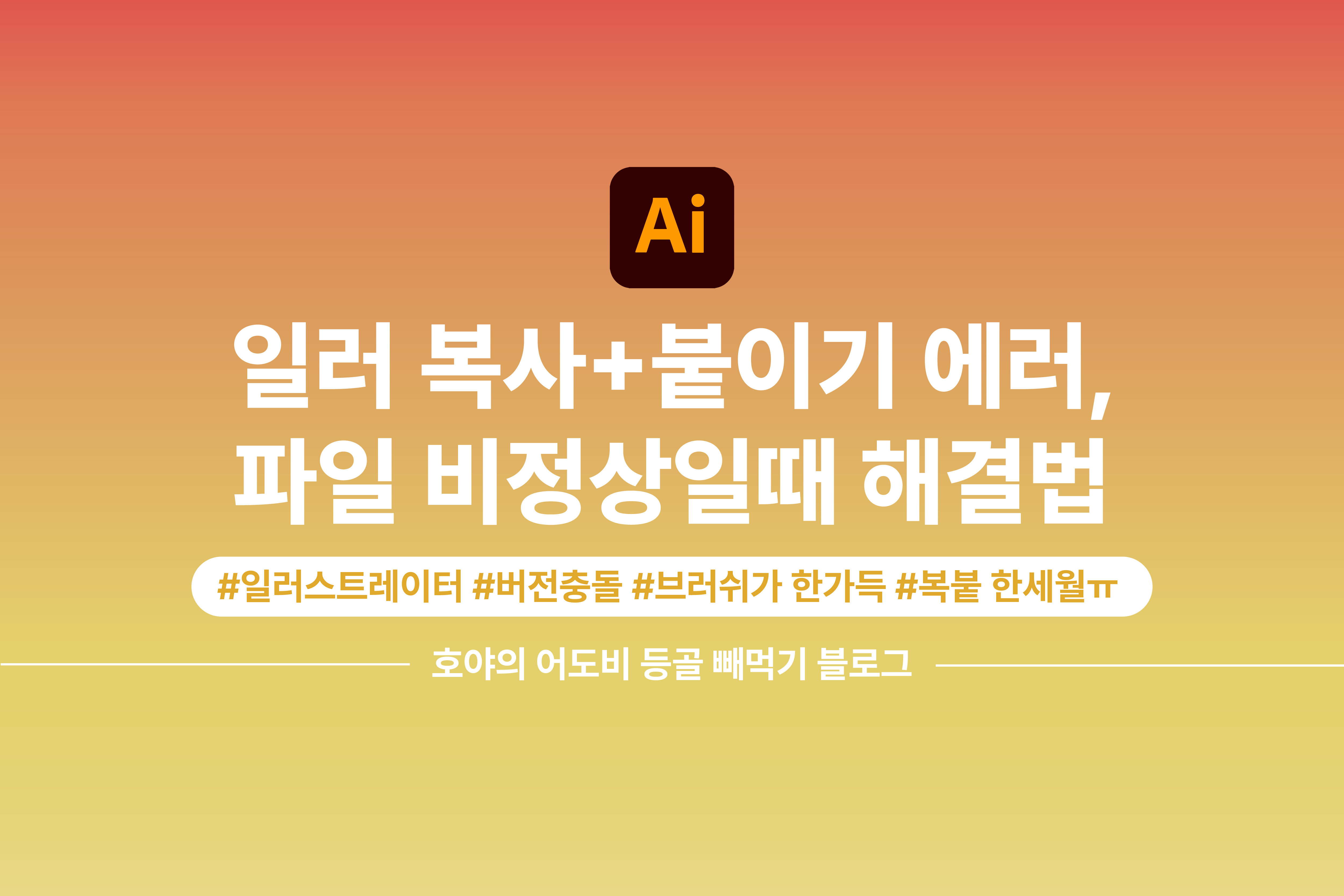
일러스트레이터 복사 붙여넣기 느려요 / 일러스트레이터 파일 크기 너무 커요
일러스트레이터 이상한 브러쉬가 너무 많을 때
안녕하세요! 그래픽 디자이너 윤호야입니다.
오늘은 일러스트레이터 사용 시에 사람 아주 미쳐버리게 만드는 '버전 충돌' 해결 방법을 알려드리려 합니다.
여러분ㅠ 업체 혹은 다른 협업 팀과 파일 주고 받다보면
복붙할 때 시간이 엄청 걸리는
처음보는 브러쉬들이 가득 채워져 있는
아주 요상한(거지같은) 파일들이 있죠^^...
특히 CC버전 쓰는 분이 CS6에서 만들어진 파일 받아서 작업할 때 이런 일 엄청 발생할겁니다.



극 초면의 브러쉬들과 스와치들이 우다다다다... 추가되어있질 않나,
파일이 후져서 새 파일 열고 복사 붙여넣기 했더니 새로 연 파일마저 전염되는..
아주 좀비같은 파일입니다.
자, 해결 해보자구요!

1. 문제의 파일 열기
파일 열자마자 웅장하게 에러 메시지 뜨죠? 무시하고 열어줍시다.

파일을 다 여셨으면 브러쉬 스와치 등 상태가 이렇게 되어있으면
축하드립니다. 여러분의 그 파일은 버전 충돌이 빚어낸 좀비 파일입니다ㅠ

2. 레이어 패널 열고 레이어 전체 잠금 풀어주기
Windows-Layers 로 레이어 패널 열어주시구요,


이후에, Shift+Ctrl+2 눌러주셔서 레이어들의 모든 잠금을 풀어주시면 됩니다.


3. 'Paste Remembers Layers' 체크해주기
레이어 패널 우측상단에 ☰ 모양 눌러서 옵션 메뉴바 열어주시고,
'Paste Remembers Layers' 라고 되어있는 부분을 체크해주시면 됩니다.


4. 전체 선택하고 패스와 연결된 모든 것들을 확 끊어주기 (Clean Up)
Ctrl+A로 작업창 안의 모든 오브젝트를 전체 선택해주신 후,
Object - Path - Clean Up 눌러주세요.

새로운 창이 뜨고 어쩌고 저쩌고 체크박스가 3개 있는데 다 체크해주시고 OK 눌러주시면 됩니다.

5. 새로운 파일 열어준 후 작업들 한 번에 옮겨주기
Ctrl+N으로 새로운 파일을 열어주세요.
그리고 기존 파일 창, 새로운 파일 창 두개가 열려있으면.
기존 파일에서 Ctrl+A를 눌러주신 상태로 드래그해서 새로운 파일로 옮겨줍니다.
(여기까진 버벅 거려요...)


자, 이제 새로운 파일은 브러쉬 패널도 깔끔하고 더 이상 버벅거리는 것도 없습니다.
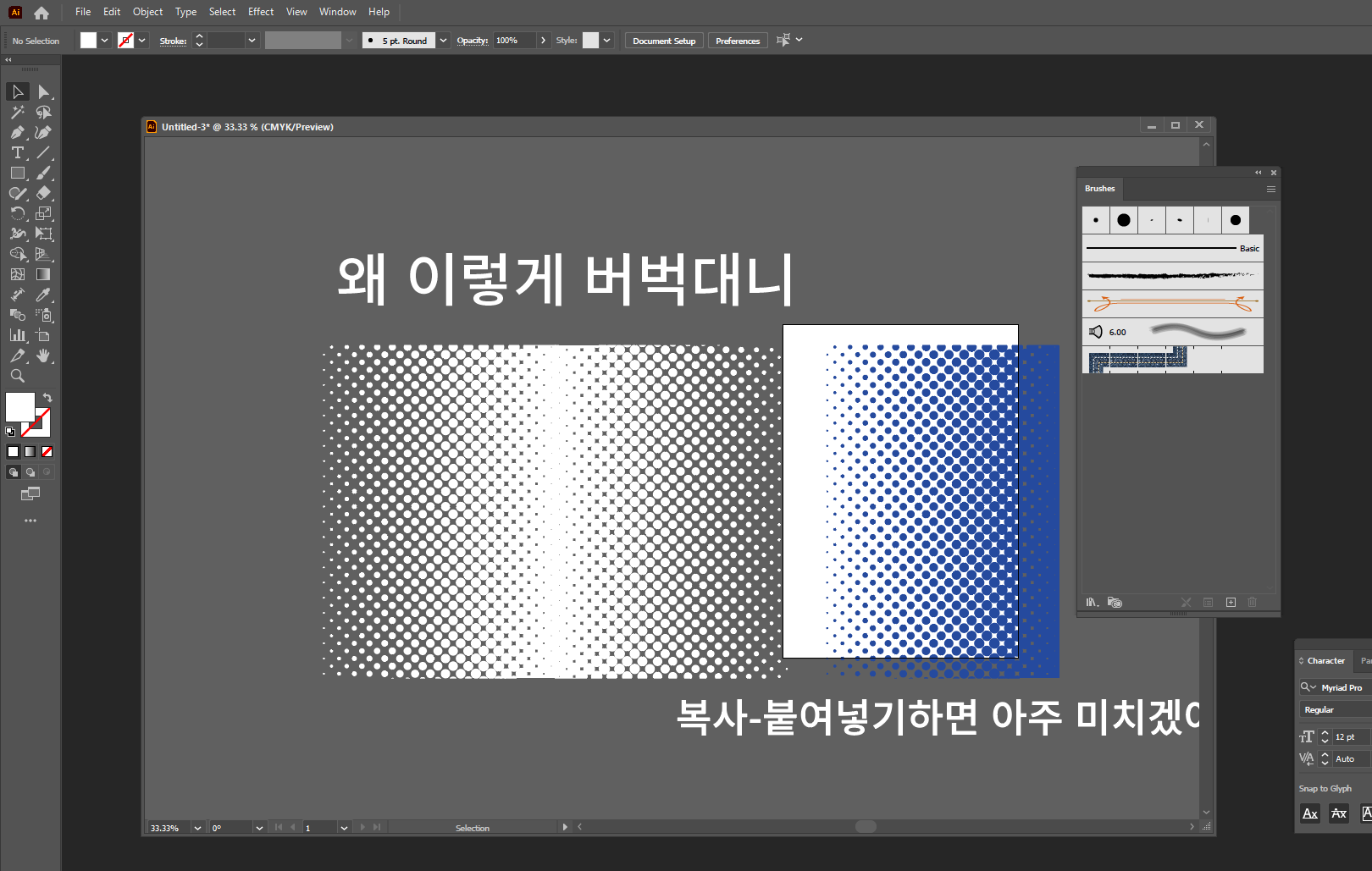
새로 저장해주시고, 파일 크기도 한 번 확인해보세요ㅎㅎ

이렇듯, 좀비 파일을 들고 힘들게 낑낑거리면서 작업할 바에야,
이렇게 정상적인 파일로 바꿔서 작업 하시는 편이 정신적+시간적으로 훨씬 좋습니다ㅠㅠ
파일이 이상하다 싶으시면 바로 이렇게 변환해주세요!
앞으로 언제든 무엇인가 공유드릴 꿀팁이 있으면 바로바로 포스팅 하도록 하겠습니당
포스팅 읽어주셔서 감사합니다!
'일러스트레이터' 카테고리의 다른 글
| 일러스트로 실크스크린 도안 분판하기 (일러스트레이터) (2) | 2024.02.23 |
|---|---|
| 3분컷! 레트로 느낌의 하트+레터링 도안 만들기(일러스트레이터) (0) | 2024.02.21 |
| 3D툴 없이 일러에서 3D 하트 로고 제작하기 (일러스트레이터) (2) | 2024.02.19 |
| 3분컷! 일러에서 블러+하프톤 적용하기 (일러스트레이터) (4) | 2024.02.16 |
| 계단처럼 꺾이는 타이포그래피로 그래픽 포스터 만들기 (일러스트레이터 아이소메트릭) (4) | 2024.02.07 |



